Я в очередной раз получил вопрос о том, как реанимировать Keeper Classic после переустановки операционной системы, то есть "как потом сделать так, чтобы снова всё работало (чтобы кипер запустился, нашел нужные файлы и т.д.)". Пора, видимо, рассказать об этом на оВебМани.Ру.
Итак, приступим. Прежде чем вбивать последний гвоздь в крышку гроба своей ОС Windows и командовать "format c:", сделайте следующее:
- Сохраните файлы .kwm и .pwm в недоступном для "format c:" месте, например, на дискете, другом диске винчестера или CD-R. Желательно сделать несколько копий. Если вы не знаете, где у вас находятся эти файлы, в Кипере зайдите в "Меню -> Настройки -> Программы -> Безопасность", там указаны текущие пути для обоих файлов.
- Убедитесь, что имеете доступ к почтовому ящику, указанному в вашем аттестате или, если у вас нет аттестата, в диалоге Кипера "Меню -> Настройки -> О себе". Зачем это нужно?
Дело в том, что при первом запуске после перестановки ОС Кипер попросит вас ввести код активации. Это своего рода защитный инструмент от мошенников и хакеров (подробнее о коде активации можно прочитать тут). Код высылается автоматически на ваш email. Поэтому очень важно, чтобы вы имели доступ к своему ящику. Не сможете получить код - не сможете полноценно работать с Кипером и отправлять WM.
Если вы обнаружили, что в системе указан ящик, которым вы уже не пользуетесь, измените его на рабочий. Тем, кто имеет формальный аттестат и выше, делать это нужно на сайте Центра Аттестации, а "псевдонимам" - в меню Кипера "Настройки -> О себе". Можно также временно отключить режим активации. Делается это в "Меню -> Настройки -> Программы -> Безопасность". Не забудьте только после переустановки включить его обратно. Помните, это для вашей безопасности!
Ну вот, все приготовления закончены. Свои WMID и пароли к ним вы, конечно, помните или они у вас записаны, не так ли?
После переустановки системы инсталлируйте Кипер. Естественно, его версия не обязательно должна быть той же, что стояла на компьютере раньше. Запустите Кипер, введите свой WMID и пароль. Программа сообщит (рис.1), что понятия не имеет, где искать файл ключей (.kwm). Ничего другого от нее мы и не ждали. Нажмите "Окей" и покажите ей путь (рис.2). Если у вас было несколько WMID и несколько файлов .kwm, не перепутайте и укажите тот из них, который соответствует данному WM-идентификатору. Далее появится сообщение с просьбой показать, где лежит файл с кошельками .pwm (рис.3). Показывайте.
Когда Кипер подключится к серверу, он попросит вас ввести код активации (рис.4). Проверьте ящик, получите письмо от WebMoney, скопируйте оттуда код и "скормите" его программе (рис.5). Подождите от нескольких секунд до одной-двух минут, пока Кипер проверит правильность кода, и убедитесь, что Кипер активирован. Всё, теперь можно пользоваться.

Рис.1
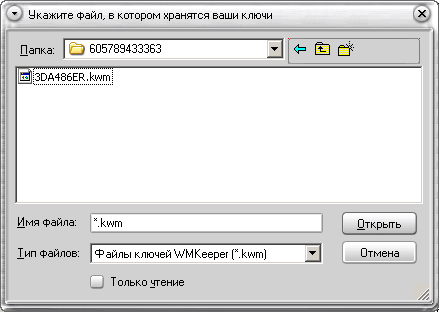
Рис.2
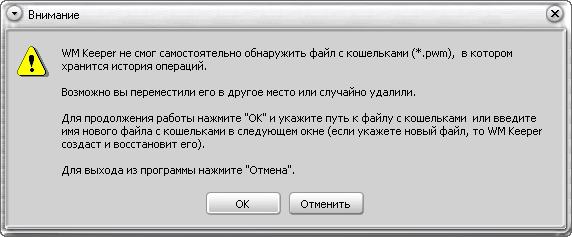
Рис.3
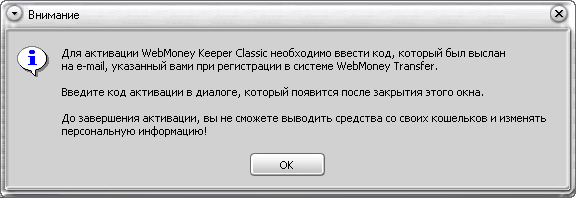
Рис.4
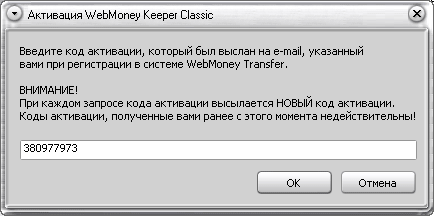
Рис.5
Вопрос!
Я так и не получил письма с кодом активации. Что делать?
Видимо, произошел какой-то сбой сервиса или вашей почтовой службы, либо ошибочно сработали антиспамовые фильтры. Попробуйте запросить код повторно. Для этого закройте Кипер и запустите его снова. Помните, что при каждом запуске Кипера WebMoney генерирует и высылает вам новый код активации, и предыдущие уже не подходят.
Если после нескольких попыток код вы так и не получили, отправьте письмо с Email'а, указанного в системе, на support@wmtransfer.com с указанием вашего WMID (в письме можно также сообщить пароль) - код будет выслан вам техподдержкой вручную.
Да, и вот еще. Вы наверняка знаете о том, что многие сайты (например, WM-банкинг или Сервис оповещений) требуют авторизации Кипера. Ну, чтобы понять, что вы - это действительно вы. Для того чтобы авторизация проходила успешно, при первом заходе на такую страницу подождите немного, пока загрузится и инсталлируется специальный элемент ActiveX. Это занимает, как правило, 1-3 минуты или даже меньше. Следите за полосой загрузки в нижней части окна браузера.
***
Что делать, если вы прочитали эту статью уже после того, как переустановили систему, и доступ к Киперу был потерян? Это пустяки, дело житейское. Но все же придется попотеть. О восстановлении паролей и ключей читайте здесь.
Напоследок хочу дать вам совет. Обязательно имейте всегда хотя бы одну актуальную копию файлов .kwm и .pwm на сменном носителе. Ведь помимо ситуации, когда вы сами уничтожаете Кипер вместе с системой и заранее готовитесь к этому событию, могут возникнуть обстоятельства, при которых подготовиться времени не будет. на Я говорю о крахе системы, поломке винчестера или конфискации компьютера спецслужбами :-)
На этом всё. Здоровья вам и вашему Киперу.











 Противовирусные препараты: за и против
Противовирусные препараты: за и против Добро пожаловать в Армению. Знакомство с Арменией
Добро пожаловать в Армению. Знакомство с Арменией Крыша из сэндвич панелей для индивидуального строительства
Крыша из сэндвич панелей для индивидуального строительства Возможно ли отменить договор купли-продажи квартиры, если он был уже подписан
Возможно ли отменить договор купли-продажи квартиры, если он был уже подписан Как выбрать блеск для губ
Как выбрать блеск для губ Чего боятся мужчины
Чего боятся мужчины Как побороть страх перед неизвестностью
Как побороть страх перед неизвестностью Газон на участке своими руками
Газон на участке своими руками Как правильно стирать шторы
Как правильно стирать шторы Как просто бросить курить
Как просто бросить курить

 - 1773 -
- 1773 -



